7+ Cách tải ảnh chất lượng cao từ Facebook dễ thực hiện nhất
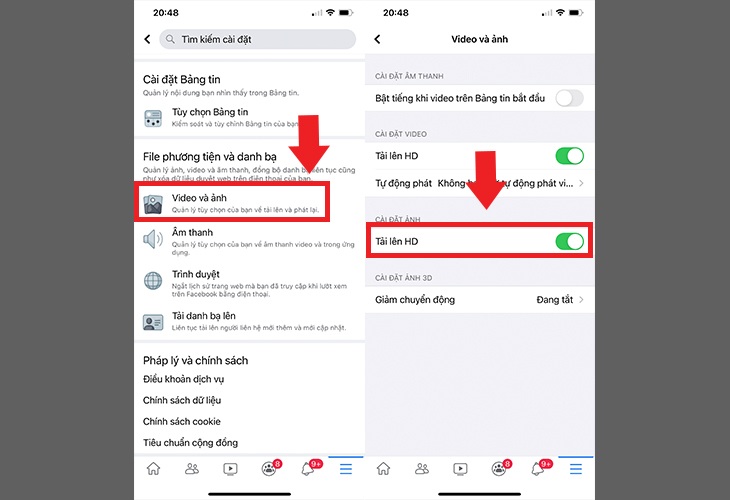
Đa phần hiện nay những bức ảnh được tải từ trên Facebook về điện thoại đều bị nhòe, bị vỡ trông rất là xấu. Chính vì lý do đó, làm sao để tải ảnh chất lượng cao từ Facebook luôn là vấn đề được mọi người quan tâm tìm hiểu? Vậy làm thế nào để khắc phục được tình trạng này? Mời các bạn cùng tham khảo ngay 7 cách dưới đây, để tải ảnh từ Facebook những bức ảnh chất lượng cao, sắc nét và cực kỳ lung linh nhé!
Sử dụng phương pháp tải ảnh chất lượng cao từ Facebook đúng cách
Đối với Facebook thường
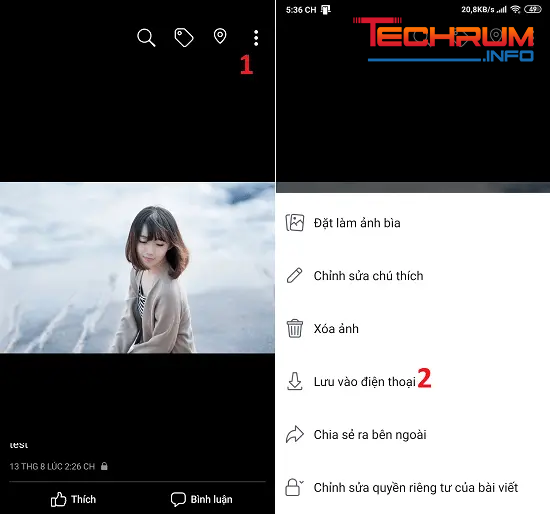
Tức là bạn sẽ vào Facebook bằng ứng dụng phiên bản mới nhất dành cho di động để tải các hình ảnh chất lượng cao từ bạn hoặc người khác đăng tải thì hãy làm theo các bước sau đây:
Từ hình ảnh đang xem → Bấm vào biểu tượng 3 chấm → Chọn tính năng lưu ảnh → Sau khi thực hiện sẽ nhận được thông báo ảnh đã lưu thành công
Đối với Facebook Lite
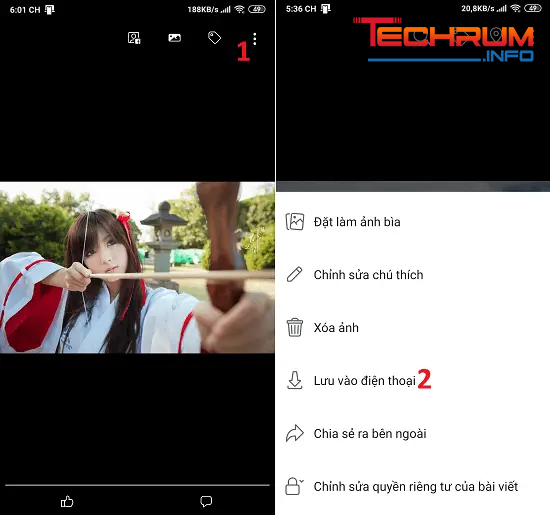
Facebook phiên bản Lite là một loại chuyên dùng cho các dòng máy cấu hình yếu. Chính vì vậy mà các hình ảnh khi bạn đang xem trên Facebook Lite có chất lượng tương đối không như ảnh gốc. Mặc dù vậy, bạn có thể hoàn toàn xem chúng với chất lượng cao thông qua chức năng tải về mà ứng dụng này cung cấp:
Từ hình ảnh đang xem → Bấm vào dấu 3 chấm hàng dọc → Chọn Lưu → Sau khi thực hiện sẽ có thông báo Đã lưu vào thư viện là thành công
Đối với Facebook máy tính
Nghĩa là bạn sử dụng trình duyệt của máy tính truy cập vào mạng xã hội Facebook bằng liên kết Facebook.com. Thì chúng ta có cách tải về hình ảnh hoàn toàn khác đối với lúc truy cập ứng dụng di động:
Ở chế độ xem đầy đủ → Bấm vào biểu tượng 3 chấm bên cạnh tài khoản người đăng → Chọn tải xuống.
Đối với Facebook trên trình duyệt di động
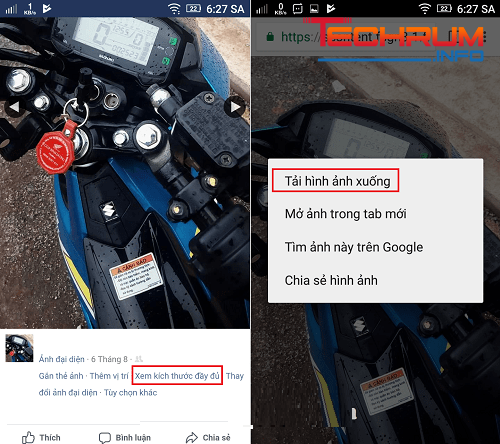
Tức là bạn sử dụng các trình duyệt trên điện thoại, máy tính bảng để truy cập Facebook thông qua địa chỉ m.facebook.com . Để lưu trữ hình ảnh gốc có chất lượng cao, chúng ta làm như sau:
Từ hình ảnh đang xem → chọn Xem kích thước đầy đủ → một tab khác sẽ mở ra → bấm đè vào hình ảnh → Chọn chức năng tải hình ảnh xuống.
Sử dụng các công cụ tăng chất lượng ảnh
PhotoZoom Pro
PhotoZoom Pro là phần mềm dành cho máy tính Windows có tính năng tăng kích thước cùng với chất lượng hình ảnh theo các phương pháp thủ công. PhotoZoom Pro có cách sử dụng đơn giản, bạn cần chọn ra hình ảnh cần thực hiện sau đó nhập các thông số chiều cao, chiều rộng cho ảnh to hơn rồi chọn mức chất lượng.
AI Image Enlarger
Nếu bạn ngại cài đặt phần mềm hoặc không có máy tính thì Imglarger sẽ là công cụ phù hợp dành cho bạn. Image EnLarger cũng là một công cụ phóng to hình ảnh lên gấp 4 lần cùng với chất lượng đi kèm được trang bị trí thông minh nên mang đến hiệu quả rất cao. Ngoài ra Image EnLarger có phiên bản trực tuyến, giao diện đơn giản có thể dùng trên thiết bị di động nữa.
Remini
Remini là ứng dụng tăng chất lượng hình ảnh và video được đánh giá cao về hiệu quả nhờ sự hỗ trợ của trí thông minh nhân tạo (A.I). Ứng dụng này có thể hoạt động trên hầu hết trên mọi điện thoại Android và iPhone. Bạn có thể dùng nó để cải thiện chất lượng các hình ảnh được tải xuống từ Facebook một cách dễ dàng.
Mẹo tải ảnh lên Facebook không giảm chất lượng
Tải ảnh theo dạng Album
Để những bức ảnh trên Facebook không bị giảm chất lượng thì khi tải bạn cần nhấn vào tạo album ảnh thay vì phải tải lên riêng lẻ.
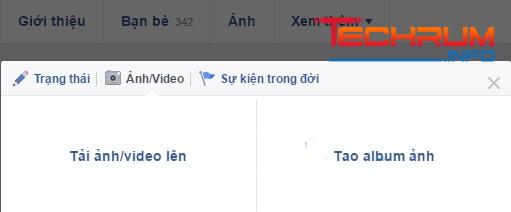
Khi xuất hiện giao diện tạo Album → Tích chọn chất lượng cao ở mục tùy chọn khác, để tăng chất lượng cho những bức ảnh tải lên.
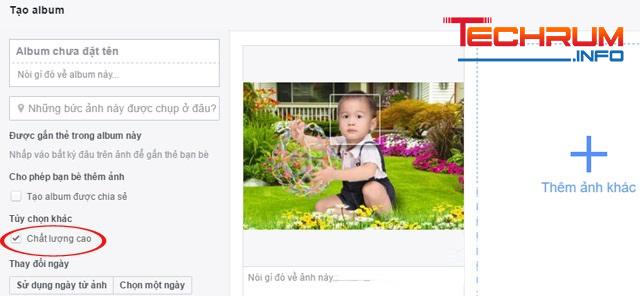
Sử dụng kích thước ảnh chuẩn
Kích thước ảnh chuẩn cũng sẽ ảnh hưởng rất là lớn đến chất lượng ảnh, vì vậy khi mà bức ảnh Upload lên Facebook ở kích thước 2048 pixel thì việc nén dung lượng sẽ ở mức thấp. Còn khi thêm ảnh cover nên để ở kích thước 851×315 pixel, bạn nên tham khảo thêm bài viết kích thước ảnh chuẩn trên Facebook.
Facebook định dạng ảnh
Trên Facebook thường có dạng nén hình ảnh định dạng JPG nên bạn cần ưu tiên up ảnh có định dạng PNG để có được những bức ảnh chất lượng cao nhất.
Tải lên bản tốt nhất của bức ảnh
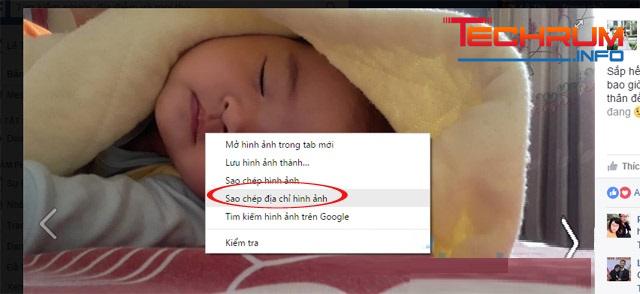
Khi bạn thấy một bức ảnh và muốn chia sẻ cho bạn bè thì đừng có tốn công sức tải ảnh về rồi post lên mà hãy chia sẻ luôn đường dẫn tới bức ảnh bằng cách thực hiện như sau: Bạn nhấn chuột phải vào bức ảnh → chọn Copy image URL , làm như vậy không những nhanh hơn mà ảnh lại chất lượng hơn.
Thay đổi cách up ảnh trên di động
Độ phân giải camera của những dòng điện thoại mới rất khủng, giúp người dùng chụp những bức ảnh chất lượng cao. Thế nhưng Facebook cũng không quan tâm tới điều đó, vẫn nén ảnh lại như thường cho dù bức ảnh đó có sắc nét tới cỡ nào.
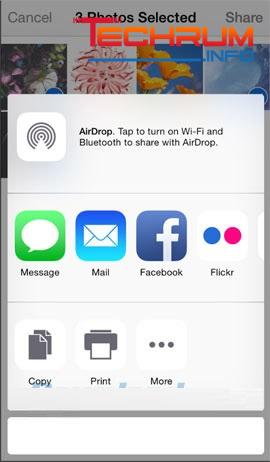
Với cách như vậy bạn hãy thực hiện nhấn nút Share có sẵn trong thư viện ảnh rồi chọn chia sẻ thông qua Facebook. Đối với hệ điều hành iOS bạn có thể thực hiện như vậy, còn hệ điều hành Android thì sử dụng ứng dụng CloudHD để hỗ trợ đăng ảnh chất lượng cao lên Facebook.
Trên là các cách tải ảnh chất lượng cao từ Facebook đơn giản dễ thực hiện, hy vọng chúng sẽ giúp ích cho các bạn có nhu cầu. Hãy thường xuyên theo dõi nhiều bài viết của chúng tôi hơn để có thêm thật nhiều kiến thức bổ ích nhé.




